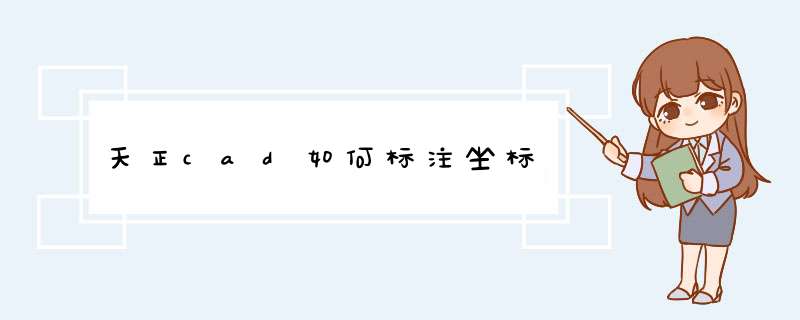
2、在符号标注中选择“坐标标注”。
3、进入坐标标注后,选择“设置(S)”进行标注设置。
4、设置好 绘图 单位(M,M),并确认。
5、设置完成后点击需要标注的点就可以了。
AutoCAD软件中,我们可以进行多种类型的标注,其中坐标标注是比较特殊的一种,可以标注图纸中的点,从而更加具体的表现图形的位置信息。
首先,我们开启AutoCAD,输入绘制点命令POINT,按下空格键确定,即可在绘图区的任意位置绘制点。
在图纸中的合适位置,单击鼠标左键,即可绘制点,CAD中的坐标标注,也是以点为对象进行标注。
在窗口上方的菜单栏中,点击标注选项,在d出的菜单中点击坐标,即可进入到坐标标注命令中。
坐标标注十分简单,我们只需要鼠标左键点击需要标注的点,系统就会自动确定对象,生成坐标标注。
确定标注对象后,我们可以向垂直、水平方向移动鼠标,放置标注内容,其中垂直移动标注X轴坐标,水平移动标注Y轴坐标。
完成一个方向轴的坐标标注后,标注命令就会自动结束。我们可以按下空格键重复进入命令,然后就可以继续标注另一个方向的坐标。
1、首先在打开的软件中点击左侧工具栏中的符号标注--坐标标注。
2、然后在我们要标注的位置点击左键进行标注;移动鼠标给文字找个合适的位置再次点击确定标注的文字的位置,如果还要标注其他坐标可以之间点击左键进行标注,标注完成后点击右键结束坐标标注。
3、当标注完成后我们可以看到标注的坐标。软件默认的单位是1单位=1mm,如果你的图纸是按照1单位=1m来绘制的(常用于道路工程),那么需要调整一下比例。
4、点击左侧人工具栏中的符号标注--坐标检查。
5、在坐标检查中选择绘图单位和标注单位中选择 M选项;然后点击确定。
6、然后左键点击选择你要修改的坐标标注,如果有多个可以选择多个。选择后点击右键来确定选择。
7、在d出的菜单中选择全部纠正。坐标修改完毕。
欢迎分享,转载请注明来源:内存溢出

 微信扫一扫
微信扫一扫
 支付宝扫一扫
支付宝扫一扫
评论列表(0条)